ビデオ編集は楽しい作業になる可能性がありますが、イライラしてやりがいのある作業になることもあります。見栄えを良くするために仕上げを加えるには、確かに知識と専門知識が必要です。特殊効果を追加するだけでなく、ノイズがひどい場合など、特定の部分でビデオをミュートすることもできます。
編集中のビデオの一部をミュートすることが実用的である場合が多くあります。ミュートする理由の1つは、バックグラウンドにひどいノイズがある場合です。吠える犬の音、大きな足音、雨などが、ビデオの品質に影響を与える可能性があります。フッテージの全体的な品質に悪影響を与えないように、バックグラウンドで気が散る音や壊れた音はすべて削除する必要があります。たとえば、動画が誰かのインタビューであり、不適切な言葉や不快感を与える可能性のある発言が行われている場合は、動画をミュートすることも現実的です。バックグラウンドミュージックを埋め込む場合は、オーディオをミュートすることも役立ちます。
WondershareFilmoraを使用してビデオからオーディオをミュートする方法
一般的に、ソフトウェアを使用する方法は2つあります。
まず、WondershareFilmoraの無料試用版を入手してください。
方法1 :1つ目は、"を使用する方法です。 ミュート」 特徴。あなたがしなければならない最初のことはあなたのコンピュータにファイルをインポートすることです。ビデオエディタを開きます。ファイルをソフトウェアのインターフェースのタイムラインにドラッグします。 「インポート」ボタンをクリックすることもできます。ファイルを右クリックして、ミュートを選択します。これを行った後、希望する形式に基づいてファイルを保存します。
方法2 :または、オーディオデタッチ機能を使用してビデオをミュートすることもできます。これを行うには、プログラムを開きます。 「インポート」ボタンをクリックして、ハードドライブから編集したいビデオを選択します。ロードされると、ファイルトレイに表示されます。ビデオをダブルクリックすると、右側の画面にプレビューが表示されます。ファイルを右クリックして、「オーディオデタッチ」を選択します。 分離されると、オーディオタイムラインに表示されます。この分離されたオーディオを編集して、ビデオによりよく一致させることもできます。キーボードから削除ボタンを押すだけで、オーディオはすでに削除されています。
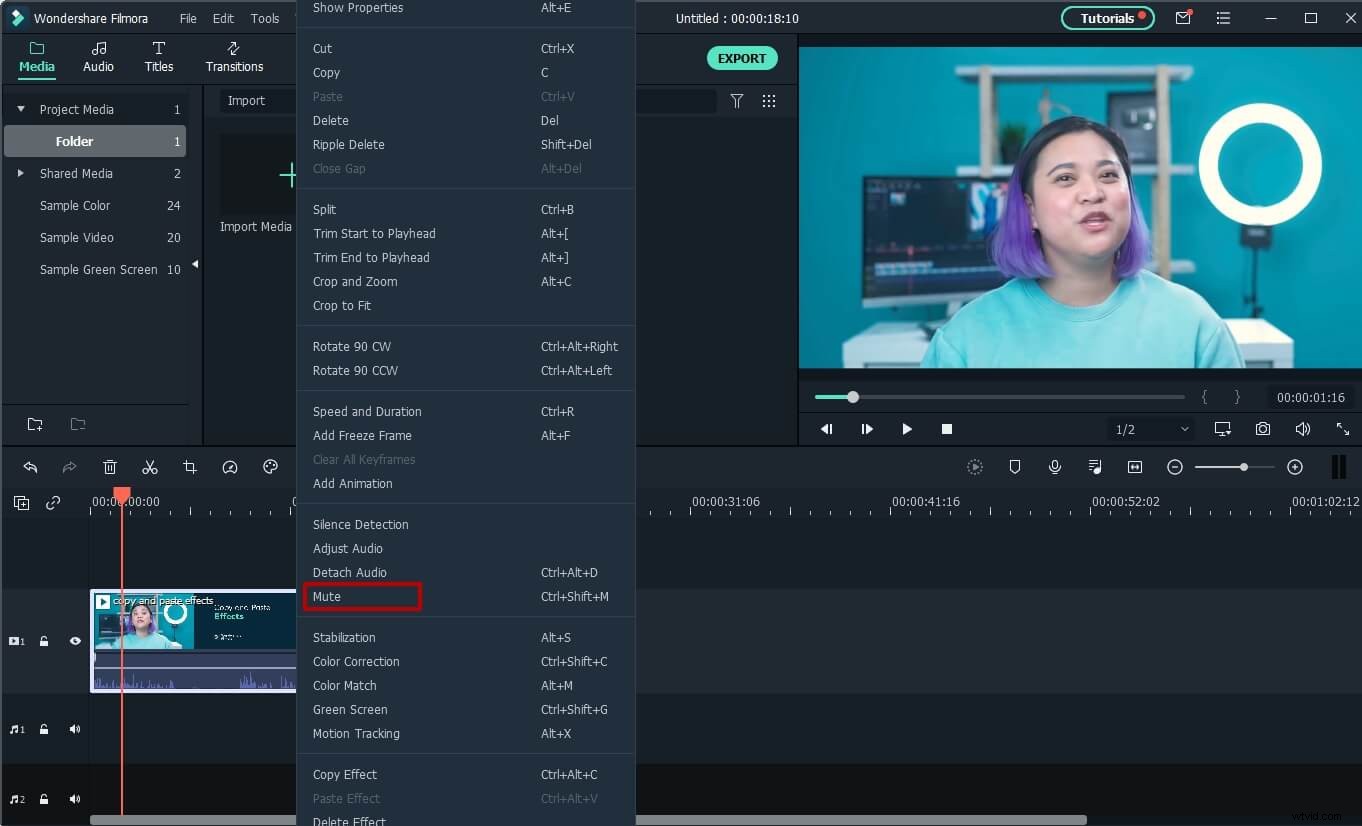
WondershareFilmoraを使用すると、ビデオを簡単にミュートできます。ソフトウェアプログラムの使用に精通している必要はありません。初心者の方でも、下記の簡単な手順に従ってください。ファイルから不要な音声を取り出すまでには、ほんの数分しかかかりません。
WondershareFilmora-ビデオをミュートするための最良の方法
ビデオをミュートするために使用できるソフトウェアを探している場合は、圧倒的なオプションに直面する可能性があり、それぞれが最高であることが約束されています。この場合、これ以上調べる必要はありません。 Wondershare Filmoraは、最良の選択肢の1つであることがわかります。どんな編集プロジェクトでも簡単に扱えるビデオ編集ソフトです。これは、今日の市場で利用できる最も信頼できるオプションの1つです。
WondershareFilmoraがビデオをミュートするための優れた選択肢である理由はたくさんあります。とりわけ、その人気はユーザーフレンドリーであることに起因する可能性があります。その使いやすいインターフェースは、初心者にもきっと愛されることでしょう。これまでにビデオを編集したことがない場合や、その仕組みがわからない場合でも、プロのように使用できるようになるまでにそれほど時間はかかりません。ユーザーフレンドリーであるだけでなく、MP4、MOV、MKV、AVIなどのさまざまなファイル形式をサポートできるため、優れた選択肢でもあります。ソフトウェアがサポートしているので、編集する前にファイルを変換する必要はありません。また、ビデオを保存して、さまざまなデバイスで再生できるようにすることもできます。透かしや特殊効果を追加することもできます。最後に、WindowsとMacOSXの両方をサポートしています。
